Hvordan fikse hvis du ikke kan sende tekstmeldinger fra Android
Utvalgt / / August 04, 2021
Annonser
Borte er dagene da folk brukte SM og MMS til å kommunisere med andre med økningen av instant messenger-apper og VoIP-tjenester. Imidlertid er eldre systemer ikke så enkle å erstatte, siden SMS fremdeles er en av de mest pålitelige måtene å kommunisere med andre uten internettilgang. I tillegg er det raskt, effektivt og fungerer selv i et dårlig mobilnettverk.
Når det er sagt, er selv SMS-er ikke fullt bevis på noen problemer. Brukere har rapportert at de ikke kan sende tekstmeldinger fra Android-smarttelefoner, noe som er en vanlig forekomst. Det er noen grunner til at det skjer, og vi er her for å fikse det. Det er noen enkle å forstå og følge rettelser som du bør vite om det noen gang skjer. Dette er hva du må gjøre hvis du ikke kan sende en tekstmelding på telefonen din.
Innholdsfortegnelse
- 1 Hvordan fikse hvis du ikke kan sende tekstmeldinger fra Android
- 2 De vanlige metodene
- 3 Sjekk SIM-kortet ditt
- 4 Akkumulering av appbuffer
- 5 Se etter programvareoppdateringer
- 6 Tilbakestill SMS-innstillinger til standardverdier
- 7 Endre mobil meldingssenternummer
- 8 Tilbakestill nettverksinnstillinger
- 9 Prøv hvilken som helst annen meldingsapp
- 10 The Extreme Step
Hvordan fikse hvis du ikke kan sende tekstmeldinger fra Android
Her er noen av de mulige årsakene til at du ikke kan sende en tekstmelding fra Android-smarttelefonen og løsningene. Dette inkluderer også forskjellige måter å løse problemet på.
De vanlige metodene
En av de mest lydfestene til eventuelle problemer på alle elektroniske enheter, for eksempel en smarttelefon, er å bare starte den på nytt. Ja, du leste det riktig. Det er en av de mest anbefalte metodene, og så mye at vi måtte inkludere det her. Bare slå av telefonen, vent litt og slå den på igjen. Sjekk om problemet er løst eller ikke.
Annonser
Vær oppmerksom på at smarttelefonen din gjør millioner av beregninger og behandler tonn data hvert sekund, noe som betyr at den kan komme i midlertidige feil. Her fungerer en rask omstart i det minste i de fleste tilfeller underverker.
En annen anbefalt feilsøkingsmetode er å bare slå på flymodus. Dette kobler fra alle nettverk på enheten til den er aktivert. Vent i noen sekunder og deaktiver. Sjekk om problemet knyttet til ikke kan sende tekstmeldinger fra Android er løst eller ikke. Hvis ikke, kan du prøve å aktivere og deaktivere flymodus flere ganger i rask rekkefølge som skal gjøre problemet ut av enheten.
Sjekk SIM-kortet ditt
Ok, så her er avtalen. Det er høyst usannsynlig at noe er galt med det fysiske SIM-kortet hvis alt fungerer unntatt tekstmeldingen. Men det å sjekke ut om det ikke er satt inn riktig, er ikke et falskt trekk. Åpne SIM-skuffen, sett den inn riktig og sjekk.
Mens du er i gang, sjekk om nettverksstyrken er tilstrekkelig til å sende en tekstmelding eller ikke. Det er mulig at du ikke kunne sende tekstmeldingsfeil på grunn av dårlig nettverksstyrke.
Akkumulering av appbuffer
Det er ingen tvil om at hurtigbufferen hjelper med å øke hastigheten på prosesser på Android-smarttelefonen din, men det er to sider av en mynt. Enhver app du bruker, samler hurtigbuffer som bygger seg opp over tid. Det kan ødelegge for å forårsake problemer med bruken av en app, og det å ikke kunne sende en melding er et av de mange problemene du kan møte.
Annonser
Men hei, å rydde app-cache er bare et stykke kake. Slik kan du gjøre det.
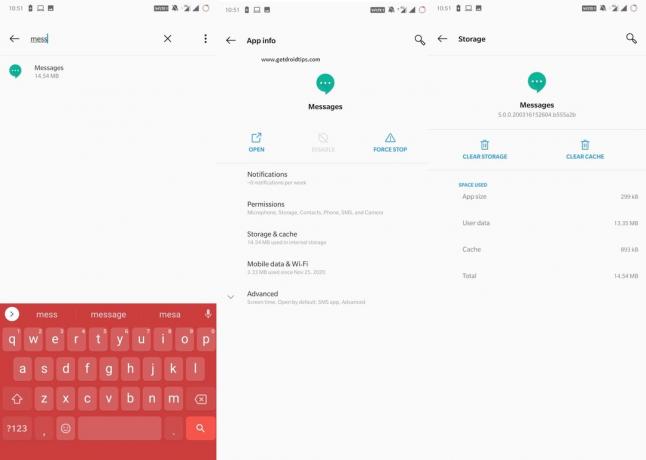
Trinn 1: Først opp, gå til Innstillinger.
Steg 2: Deretter navigerer du til Apper seksjon eller Programleder avhengig av hvilken smarttelefon du bruker.
Trinn 3: Søk og trykk på “Meldinger” app eller annen meldingsklient du bruker, for eksempel TrueCaller.
Trinn 4: Trykk på “Fjern lagring” og "Slett data" og dette bør løse problemet hvis det skulle utløses på grunn av hurtigbuffer.
Se etter programvareoppdateringer
Din OEM lanserer firmwareoppdateringer for å løse problemer med den eksisterende / nåværende firmwareversjonen. Det anbefales å holde programvaren oppdatert for å avverge eventuelle problemer og holde enheten i god form. Det er mulig at noe ødela telefonens evne til å sende alle eller noen få tekstmeldinger, og det kan være hundrevis av grunner til at det kan skje. En feilretting via en firmwareoppdatering hvis din OEM gjenkjenner og ruller ut oppdateringen, bør fungere ved å løse problemet en gang for alle.
Sjekk om du har mottatt programvareoppdatering via Innstillinger >> Om telefonen >> Programvareoppdateringer. Hvis ikke, sjekk om standard “Meldinger” appen du bruker, har en ventende oppdatering på Google Play-butikken. Hvis ja, bør oppdateringen også løse problemet.
Annonser
Tilbakestill SMS-innstillinger til standardverdier
Når du først setter inn SIM-kortet i telefonen, laster det opp alle nødvendige innstillinger fra teleoperatøren. Noen ganger får du varselet mens andre ganger er det lastet under panseret. Dette inkluderer både SMS- og MMS-meldingsinnstillinger, og det er det som lar deg fritt sende og motta SMS / MMS. Hvis innstillingene endres eller endres enten manuelt eller på grunn av et antall problemer, må det løses. Bare å tilbakestille dem løser de fleste problemene, og her kan du gjøre det.
Trinn 1: Først starter du “Meldinger” app.
Steg 2: Neste gang, fortsett til dens Innstillinger.
Trinn 3: Nå, se etter “Innstillinger” eller “Konfigurasjoner” og "Nullstille" den til fabrikkinnstillinger.
Trinn 4: Start telefonen på nytt, og den er ferdig.
Endre mobil meldingssenternummer
SMS Message Center (SMSC) er ansvarlig for alle SMS-relaterte operasjoner. Når du sender en SMS, dirigeres den via en SMSC, og deretter sendes den til destinasjonen. Hvis du ikke kan sende SMS-er, kan det gjøre underverker å endre nummeret til mobilmeldingssenteret. Slik kan du gjøre det.

Trinn 1: For det første, gå til Meldingsapp.
Steg 2: Trykk på 3-prikk eller 3-linjers menyen eller trykk på Innstillinger siden grensesnittet kan variere fra produsent til produsent.
Trinn 3: Nå har du tilgang til Meldingssenter med oppgitt nummer. Du kan nå endre det og sjekke om det fungerer.
Merk: Kontakt tjenesteleverandøren for å få det alternative antallet eller verdiene, og endre deretter. Du kan til og med få en konfigurasjonsmelding for å installere som automatisk vil endre SMSC- eller MMCN-nummeret.
Tilbakestill nettverksinnstillinger
Dette er blant de siste metodene der du trenger å tilbakestille innstillingene for å sjekke om det fungerer på enheten din eller ikke. Denne spesielle metoden gjenoppretter innstillinger relatert til Wi-Fi, mobil og Bluetooth, og dermed vil den sannsynligvis også gjengi problemet "kan ikke sende tekstmeldinger fra Android".

Trinn 1: For det første, gå mot Innstillinger på enheten.
Steg 2: Nå, fortsett til System.
Trinn 3: Velge Nullstille alternativer fra følgende.
Trinn 4: Å velge “Tilbakestill Wi-Fi, mobil og Bluetooth” og til slutt, trykk på "Tilbakestill innstillinger".
Merk at dette vil gjenopprette alle innstillinger relatert til Wi-Fi, mobil og Bluetooth til de opprinnelige fabrikkverdiene. Alle lagrede nettverk, passord og annen data relatert til disse tre tjenestene vil gå tapt.
Prøv hvilken som helst annen meldingsapp
Forutsatt at du brukte alle metodene som er oppført ovenfor, og likevel problemet vedvarer, kan du prøve underverk fra en tredjeparts meldingsapp. Siden du bruker en Android-smarttelefon med mange meldingsapper til din disposisjon, er du inne for en godbit. Du kan prøve Google Messages, TrueCaller eller andre løsninger som er tilgjengelige for både rotte og ikke-rotte enheter.
The Extreme Step
Vi anbefaler ikke å gjøre det bare fordi tekstmeldinger ikke fungerer. Dette er fordi denne metoden krever å tilbakestille enheten en gang for alle. Det vil gjenopprette enheten til fabrikkinnstillingene og tørke alle dataene med en gang. Dette bør løse de fleste programvarerelaterte problemer uansett om det er på en del av fastvaren eller den enkelte appen som utløser problemet. Metoden kan variere basert på merkevaren og modellen til Android-smarttelefonen din. Når du har gjort det, må du sette opp enheten, og det er alt.
Dette er slutten på guiden vår om hvordan du løser hvis du ikke kan sende tekstmeldinger fra Android-smarttelefonen. Gi oss beskjed om hvilken av metodene som fungerte for deg.


![[Beste tilbud] Yeston AMD Radeon R7 240 4GB GDDR5 grafikkort til laveste pris](/f/955c4f14b3840a54d1e62e330292ec6b.jpg?width=288&height=384)
